Tecnobits - 校园指南 - 如何释放三星手机内存空间
在当今的移动技术世界中,存储容量已成为宝贵的资产。三星手机用户经常发现自己处于必须管理设备上有限内存空间的困境。然而,一切并没有失去。通过一些简单的技巧,可以释放三星手机的内存空间并优化其性能。在本文中,我们将探讨可用于最大化三星手机上的可用空间的不同技术策略。 有效率的 并且不会丢失数据。如果您想了解如何释放三星手机上的内存空间,请继续阅读。
1.三星手机内存释放空间介绍
三星手机的内存空间是有限的资源,随着设备的持续使用,它可能会很快耗尽。 幸运的是,有多种方法可以释放手机内存空间并保持其最佳运行状态。 在本节中,我们将探索不同的方法和工具来帮助您解决此问题。
1.删除不使用的应用程序:释放手机内存空间最有效的方法之一就是卸载不再需要或不经常使用的应用程序。 为此,请按照下列步骤操作:
转到手机的“设置”。
选择“应用程序”或“应用程序和通知”选项。
找到您要卸载的应用程序并选择它。
单击“卸载”并确认操作。
2.删除不必要的文件:除了应用程序之外,您的手机内存中可能还有一些不必要的文件占用空间。 要删除它们,请按照下列步骤操作:
打开手机上的文件管理器或图库应用程序。
浏览文件夹并查找不再需要的文件,例如照片、视频或文档。
选择要删除的文件,然后单击删除按钮。
请记住还要清空回收站文件夹以完全释放空间。
2. 检查三星设备上的可用空间的步骤
确保三星设备上有足够的可用空间对于避免性能和存储问题至关重要。接下来,我们将向您展示如何检查设备上的可用空间 步步:
步骤1: 打开三星设备上的“设置”应用程序。 您可以在应用程序抽屉中找到它,或者从屏幕顶部向下滑动并点击设置图标来找到它。
步骤2: 向下滚动并查找“存储”或“设备使用和存储”选项。点击它进入存储设置。
步骤3: 在萤幕上 存储,您将能够清楚地看到设备上有多少总空间以及不同类别(例如应用程序、图像、视频和文档)正在使用多少空间。此信息将帮助您确定哪些文件占用了最多的空间以及必要时可以删除哪些文件。
3.如何删除三星手机上不需要的应用程序
删除三星手机上不必要的应用程序是释放存储空间和提高设备性能的有效方法。 接下来我将告诉您如何逐步删除这些应用程序:
1. 访问三星手机的主屏幕,然后向上或向下滑动以打开应用程序托盘。
2. 找到您要删除的应用程序,然后按住其图标,直到出现几个选项。
3. 将应用程序拖至屏幕顶部的“卸载”或“删除”符号。如果您找不到这些选项,请选择“应用程序信息”图标以访问应用程序的设置页面。
删除应用程序时请务必小心,因为某些应用程序可能是设备正常运行所必需的。 OS。如果您不确定某个应用程序是否可以安全删除,建议您在继续操作之前对其进行研究。另外,请记住,某些制造商和运营商可能会阻止卸载某些预装应用程序的能力。
定期删除不必要的应用程序将帮助您保持三星手机更干净、更快。 您可以根据需要多次重复这些步骤,以删除不再需要的所有应用程序。 享受拥有更多存储空间和更好性能的设备!
4.三星手机RAM内存优化
您的三星手机 RAM 内存很少 可以做 它的性能缓慢且低效。幸运的是,有多种方法可以优化 RAM 内存并提高设备的整体性能。下面,我们提供一些提示和技巧,帮助您最大限度地利用三星手机上的 RAM。
1.关闭后台应用: 即使您不使用许多应用程序,它们也会继续在后台运行,这会消耗大量 RAM。 要关闭这些应用程序,只需按住设备的主页按钮并向上滑动要关闭的应用程序即可。 这将释放 RAM 内存并提高三星手机的性能。
2.关闭动画: 动画可能看起来很吸引人,但它们也会消耗大量的 RAM。要关闭三星设备上的动画,请转到“设置”,然后转到“开发人员选项”,然后查找“窗口动画比例”或“动画过渡比例”选项。将此选项设置为“无动画”以减少 RAM 的负载。
3.使用优化应用程序: Play 商店中有多种应用程序可让您优化三星手机的 RAM 内存。这些应用程序能够清除缓存、停止后台应用程序并释放未使用的 RAM。一些流行的选择是 清洁大师、RAM 管理器和 DU 速度助推器。下载并安装这些应用程序之一,可有效提高三星设备的性能。
独家内容 - 点击这里 如何将游戏置于窗口模式5. 删除三星手机上不需要的文件和文档的指南
如果您的三星手机上有不需要的文件和文档占用空间,请不要担心。 在这里,我们为您提供分步指南,以便您可以轻松有效地消除它们。
1. 检查您的应用程序和文件: 您应该做的第一件事是查看手机上存储的所有应用程序和文件。 确定那些您不使用或不再需要的内容并记下它们。
前往设置: 转至三星手机上的“设置”部分。
管理应用程序: 进入“设置”后,根据您的设备版本选择“应用程序”或“应用程序和通知”选项。
删除应用程序: 找到您不再需要的应用程序并一一选择。然后,按“卸载”按钮将它们从您的手机中完全删除。
删除文件和文档: 打开三星手机上的“文件”应用程序,然后浏览不同的文件夹以查找不需要的文件和文档。选择要删除的内容,然后按“删除”或“删除”选项。
2. 使用清理和优化工具: 除了手动删除应用程序和文件之外,您还可以使用清理和优化工具来加快该过程。
清洁应用: 三星应用程序商店中有各种应用程序可以帮助您清理垃圾文件、缓存和其他不必要的项目。一些流行的选项包括“Clean Master”、“CCleaner”和“Google 文件”。
存储优化: 在“设置”部分中,查找“存储”选项,然后选择“优化存储”或“释放空间”。这将允许您删除临时文件并自动优化您的手机存储。
3. 执行恢复出厂设置: 如果执行上述步骤后您的手机上仍然有不需要的文件和文档,您可以考虑执行恢复出厂设置以从头开始。
前往设置: 再次转到三星手机上的“设置”部分。
搜索重置: 在设备设置中查找“重置”或“恢复设置”选项。
恢复出厂设置: 选择“恢复出厂设置”选项并确认您的选择。请记住,这将清除手机上的所有数据和设置,因此请务必在继续之前备份所有重要内容。
等待过程: 恢复出厂设置过程可能需要几分钟时间。 按照屏幕上的说明进行操作并等待其完成。
6. 如何使用云存储来释放三星手机上的空间
如果您拥有三星手机并且存储空间不足,一个方便的解决方案是使用存储空间 在云端。通过此功能,您可以保存 你的文件 和数据 安全地 在线,从而释放设备上的空间。接下来,我们将逐步说明如何在三星手机上使用云存储。
1. 您应该做的第一件事是打开三星手机上的“设置”应用程序。进入后,向下滚动直到找到“帐户和备份”选项并选择它。
2. 在“帐户和备份”下,您将找到“云存储”选项。单击此选项可访问与云存储相关的设置。
3. 访问云存储设置后,您将看到适用于您的三星手机的不同云服务选项。一些最常见的是 Google Drive、Dropbox 和 OneDrive。选择您喜欢使用的云服务,然后按照说明创建帐户并设置文件和数据的同步。
7. 组织和管理三星手机上的多媒体文件
要在三星手机上组织和管理多媒体文件,有多种选项可让您保持一切有序并轻松访问照片、视频和音频。
1. 使用文件夹和子文件夹: 为不同类型的文件(例如图像、视频或音乐)创建特定的文件夹。 在这些文件夹中,您可以创建其他子文件夹以更好地组织。 例如,在图像文件夹中,您可以拥有用于特殊事件、假期或人物的子文件夹。
2.使用标签和元数据: 某些三星手机可以选择向媒体文件添加标签和元数据。这些标签使您可以更轻松地对文件进行分类和搜索。例如,您可以向照片添加“海滩”、“家庭”或“工作”等标签,以便将来快速找到它们。
3. 使用文件管理应用程序: 如果您喜欢更完整的解决方案,可以从 Samsung App Store 下载文件管理应用程序。这些应用程序允许您更有效地组织媒体文件,并提供额外的功能,例如备份到云或同步文件的能力。 与其他设备.
8. 如何删除三星手机上的缓存文件和临时数据
当您使用三星手机时,缓存文件和临时数据会累积在您的设备上。 这些文件会占用大量存储空间并降低手机的性能。 幸运的是,如果您遵循几个简单的步骤,那么删除这些文件是非常容易的。
步骤1: 打开三星手机上的“设置”应用程序,然后向下滚动,直到找到“存储”部分。点击此选项可访问存储设置。
独家内容 - 点击这里 禅宗步骤2: 在存储页面上,您将找到设备上存储的不同类型数据的列表。选择“缓存文件”选项可查看所有存储的缓存文件。点击“删除”即可删除这些缓存文件。
步骤3: 除了缓存文件之外,您还可以删除三星手机上积累的其他临时数据。返回存储页面并点击“缓存数据”选项。接下来,选择您要删除临时数据的特定应用程序,然后点击“删除”进行确认。
9. 删除三星手机消息应用程序中的消息和附件
如果您想从三星手机中删除消息应用程序中的消息和附件,那么您来对地方了。 在这里,我们将向您展示轻松快速实现这一目标的步骤。
1. 打开三星手机上的消息应用程序。 您可以在主屏幕或应用程序菜单中找到它。
2. 导航到包含要删除的消息或附件的对话。 您可以向上或向下滚动对话列表来查找它。
3. 进入对话后,触摸并按住要删除的消息或附件。 将出现一个包含不同选项的上下文菜单。
要删除特定消息,请选择“删除”或“删除”选项。如有必要,请确认该操作。
如果您想一次删除多条消息,请选择“删除多条”或“删除多条”选项。然后,标记您要删除的消息并确认操作。
如果要删除附件,请选择“删除”或“删除附件”选项。如有必要,请确认该操作。
通过这些简单的步骤,您可以轻松删除三星手机上的消息应用程序中的消息和附件。 切记在提示时确认删除操作,避免误删除重要信息!
10. 缩小三星手机上图像和视频大小的策略
减小三星手机上的图像和视频的大小可以是一项有用的任务,可以节省存储空间并提高文件加载速度。 下面,我们提出了 3 种策略,您可以遵循来实现这一目标:
调整分辨率和质量: 减小图像和视频大小的一个简单方法是调整其分辨率和质量。 您可以直接通过三星的相机应用程序进行操作。 选择相机设置选项并查找分辨率和质量设置。 降低分辨率会减小文件大小,但也可能会影响图像或视频的质量。
使用压缩应用程序: 另一种选择是使用图像和视频压缩应用程序。 这些应用程序允许您减小文件的大小,而不会显着影响质量。 一些流行的选择是 Adobe公司的Photoshop Express的 y 视频压缩器。 这些应用程序为您提供不同的选项来压缩图像和视频,例如选择输出格式或调整压缩质量。
修剪和编辑您的文件: 除了调整分辨率和使用压缩应用程序之外,您还可以裁剪和编辑文件以减小其大小。 通过删除图像或视频中不必要的部分,您将显着减小其大小。 使用图像和视频编辑应用程序,例如 Adobe的Lightroom o KineMaster 快速、轻松地执行这些操作。
通过遵循这些策略,您将能够有效地减小三星手机上的图像和视频的大小。 尝试不同的选项并找到最适合您需求的组合。 释放设备空间并提高多媒体文件的加载性能!
11.禁用三星手机上社交媒体应用程序的自动下载功能
如果您是业主 来自三星手机 并且您希望禁用应用程序中的自动下载功能 社会网络, 你是在正确的地方。尽管此功能可能对某些人有用,但它会占用您设备上的大量存储空间并快速耗尽您的移动数据。下面我们向您展示如何逐步停用它:
打开三星手机上的设置应用程序。您可以在应用程序抽屉中找到它,也可以通过在主屏幕上向下滑动并输入“设置”来找到它。
向下滚动并查找“应用程序”选项。
选择您要调整的社交媒体应用程序。您可以在“已下载的应用程序”或“最近下载的”部分中找到它。
在应用程序的设置中,查找与自动下载文件(例如图像和视频)相关的选项。它可以在“下载”或“多媒体”部分找到。
找到相关选项后,通过选中相应的框或将开关滑动到“关闭”位置来禁用它。
对您想要禁用自动下载的每个社交媒体应用程序重复上述步骤。
就是这样! 现在您已禁用三星手机上社交媒体应用程序的自动下载功能。 请注意,根据您的设备型号和操作系统版本,这些步骤可能会略有不同。 如果您仍然遇到问题或需要更多帮助,您可以查看三星手机的用户手册或搜索在线教程以获取更详细的说明。
关闭自动下载功能可以节省存储空间和移动数据,并使您可以更好地控制下载到设备的媒体文件。 如果您想下载特定的图像或视频,您可以手动下载,而不是自动下载。 按照这些简单的步骤,根据您的需要和偏好自定义三星手机上社交媒体应用程序的设置。 在您的设备上享受更高效、更受管理的体验!
独家内容 - 点击这里 如何进化玛格玛12. 如何将文件传输到三星手机的外部存储卡
如果您需要释放三星手机上的空间,一个非常方便的选择是将文件传输到外部存储卡。 此过程很简单,您可以在卡上存储照片、视频、音乐和其他文件,以释放设备内存上的空间。 以下是如何通过几个简单的步骤完成此操作:
将存储卡插入三星手机。 为此,请查找通常位于设备侧面的卡插槽。 打开托盘并将存储卡放在正确的位置。 确保卡正确插入以避免潜在问题。
插入卡后,向下滑动三星手机上的通知栏。然后,单击“设置”图标(由齿轮表示)以访问选项菜单。
在选项菜单中,选择“存储”或“存储和 USB”选项。在这里您可以找到有关内部存储器和外部存储卡的信息。
进入“存储”菜单后,您可以执行与三星手机上的外部存储卡相关的不同操作。例如,您可以将内存中的现有文件传输到外部卡以释放空间。您还可以更改默认存储位置,以便将新文件直接保存到外部存储卡。
请记住,外部存储卡的存储容量可能会有所不同,因此在传输文件之前检查可用空间量非常重要。此外,建议在进行任何传输之前对重要文件进行备份,以避免可能的信息丢失。现在,您可以在三星手机上享受更多空间,这要归功于 文件传输 到外部存储卡!
13.在三星手机上使用第三方清理和优化工具
如果您的三星手机遇到性能问题,使用第三方清理和优化工具也许可以帮助您解决这些问题。 这些工具旨在删除垃圾文件、释放存储空间并提高设备的整体性能。
在使用任何第三方工具之前,请务必进行研究并从三星官方应用商店下载可靠且安全的应用程序。 安装完成后,您可以按照以下步骤来清理和优化您的手机:
步骤1: 打开您下载的清理和优化工具应用程序。
步骤2: 探索可用的不同选项,例如删除垃圾文件、优化 RAM 和管理后台应用程序。
步骤3: 选择您要使用的选项,然后按照屏幕上的说明完成清洁和优化过程。
请记住,虽然这些第三方工具对于提高三星手机的性能很有用,但采取其他措施使您的设备保持最佳状态也很重要,例如卸载不必要的应用程序、定期清理系统缓存并保持您的设备已更新为最新的操作系统更新。
14. 让您的三星手机保持足够内存空间的其他提示
为了让您的三星手机拥有足够的内存空间,定期执行一些操作非常重要。 这里有一些额外的提示。
1.删除不需要的文件: 定期检查您的设备中是否有不再需要的文件,例如重复的照片、旧视频或不使用的应用程序。 您可以使用手机的图库功能轻松识别并删除这些文件。
2.清除应用程序缓存: 应用程序通常会缓存数据以提高性能,但随着时间的推移,这可能会占用不必要的空间。转到手机设置,选择“应用程序”,然后选择“应用程序管理器”。在那里,选择一个应用程序并选择“清除缓存”以释放空间。
3.使用云存储: 如果您有大量照片、视频或其他文件占用大量空间,请考虑使用 Google Drive 或 Dropbox 等云存储服务。 这将允许您释放手机内存空间,而不会丢失重要文件。
总之,释放三星手机内存空间对于优化性能并确保设备高效运行至关重要。通过我们在本文中提到的不同策略和工具,您将能够删除不必要的文件、卸载未使用的应用程序并充分利用手机的存储容量。
请记住,定期分析占用设备空间的元素以及执行我们建议的不同清洁和整理操作非常重要。 另外,不要忘记定期备份重要数据并使用云存储选项以避免内存饱和。
请遵循这些提示,让您的三星手机避免内存过载,保证最佳性能和流畅的使用体验 它的功能 和应用程序。充分享受您的设备,无需担心空间不足!
塞巴斯蒂安维达尔我是 Sebastián Vidal,一位热衷于技术和 DIY 的计算机工程师。此外,我是 tecnobits.com,我在其中分享教程,以使每个人都更容易访问和理解技术。